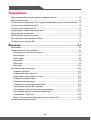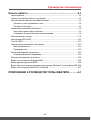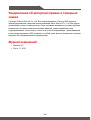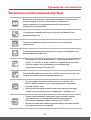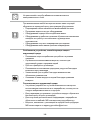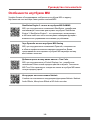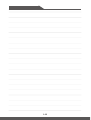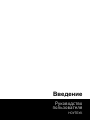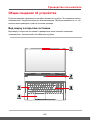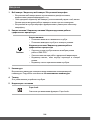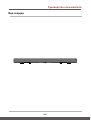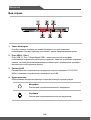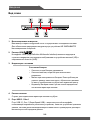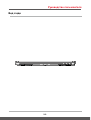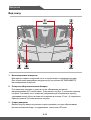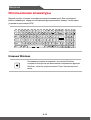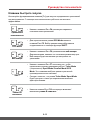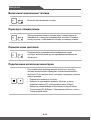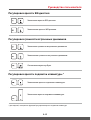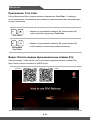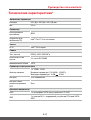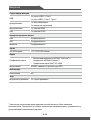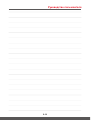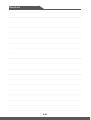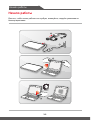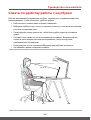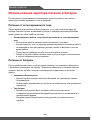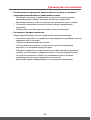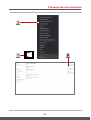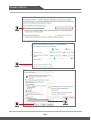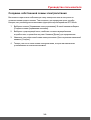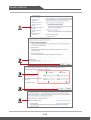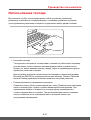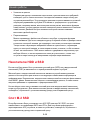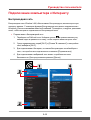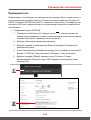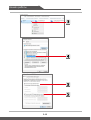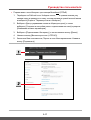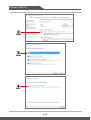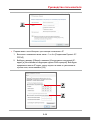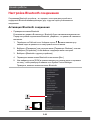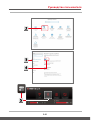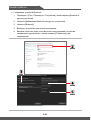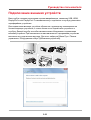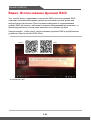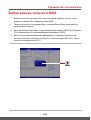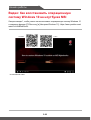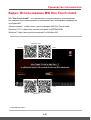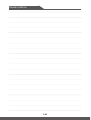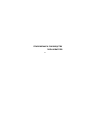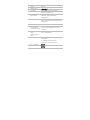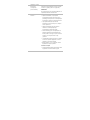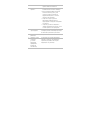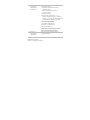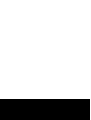G52-17F11X3
НОУТБУК
Руководство
пользователя

1-2 1-3
Содержание
Уведомление об авторских правах и товарных знаках ................................................1-4
Журнал изменений ................................................................................................................1-4
Соответствие стандартам FCC по уровню радиопомех для устройств класса В . . 1-5
Соответствие требованиям FCC .......................................................................................1-5
Соответствие стандартам CE ............................................................................................1-6
Информация о химических веществах ...........................................................................1-6
Модернизация и гарантия .................................................................................................1-6
Приобретение запасных частей ........................................................................................1-6
Безопасное использование ноутбука ...............................................................................1-7
Особенности ноутбуков MSI .............................................................................................1-9
Введение ....................................................................................2-1
Распаковка ..............................................................................................................................2- 2
Общие сведения об устройстве.........................................................................................2-3
Вид сверху в открытом состоянии ...............................................................................2-3
Вид спереди ......................................................................................................................2- 5
Вид справа ........................................................................................................................2-6
Вид слева ..........................................................................................................................2-8
Вид сзади ...........................................................................................................................2-9
Вид снизу .........................................................................................................................2-10
Использование клавиатуры .............................................................................................2-12
Клавиша Windows ..........................................................................................................2-12
Клавиши быстрого запуска ..........................................................................................2-13
Включение / выключение тачпада .............................................................................2-14
Переход в спящий режим .............................................................................................2-14
Переключение дисплеев .............................................................................................2-14
Подключение нескольких мониторов .......................................................................2-14
Регулировка яркости ЖК - дисплея ..........................................................................2-15
Регулировка громкости встроенных динамиков .....................................................2-15
Регулировка яркости подсветки клавиатуры ..........................................................2-15
Приложение : True Color ...............................................................................................2-16
Видео : Использование функциональных клавиш [Fn] .........................................2 -16
Технические характеристики ............................................................................................2-17

1-2 1-3
Руководство пользователя
Начало работы ..........................................................................3-1
Начало работы .......................................................................................................................3-2
Советы по удобству работы с ноутбуком.........................................................................3-3
Использование адаптера питания и батареи ................................................................ 3-4
Питание от сети переменного тока ............................................................................. 3-4
Питание от батареи ........................................................................................................ 3-4
Управление питанием в Windows 10 ................................................................................ 3-6
Настройка схемы электропитания .............................................................................. 3-6
Создание собственной схемы электропитания ...................................................... 3-9
Использование тачпада ....................................................................................................3 -11
Накопители HDD и SSD .....................................................................................................3-12
Слот M.2 SSD .......................................................................................................................3 -12
Подключение компьютера к Интернету .........................................................................3-13
Беспроводная сеть........................................................................................................3 -13
Проводная сеть ..............................................................................................................3 -15
Настройка Bluetooth соединения .................................................................................... 3-20
Активация Bluetooth соединения .............................................................................. 3-20
Подключение внешних устройств .................................................................................. 3-23
Видео: Использование функции RAID .......................................................................... 3-24
Выбор режима загрузки в BIOS ....................................................................................... 3-25
Видео: Как восстановить операционную систему Windows 10 на ноутбуках MSI 3-26
Видео: Использование MSI One Touch Install .............................................................. 3-27
ПРИЛОЖЕНИЕ К РУКОВОДСТВУ ПОЛЬЗОВАТЕЛЯ ............ A-1

1-4 1-5
Уведомление об авторских правах и товарных
знаках
Copyright © Micro-Star Int’l Co., Ltd. Все права защищены. Логотип MSI является
зарегистрированным товарным знаком компании Micro-Star Int’l Co., Ltd. Все другие
упоминаемые знаки и названия могут быть торговыми марками их соответствующих
владельцев. Не предоставляется никаких гарантий, прямо выраженных или
подразумеваемых, относительно точности и полноты информации, представленной
в настоящем документе. MSI оставляет за собой право вносить изменения в данный
документ без предварительного уведомления.
Журнал изменений
▶ Версия: 2.0
▶ Дата: 11, 2018

1-4 1-5
Руководство пользователя
Соответствие стандартам FCC по уровню
радиопомех для устройств класса В
Данное оборудование было проверено и признано соответствующим ограничениям
для цифровых устройств класса B в соответствии с правилами Федеральной
комиссии по связи США (FCC), часть 15. Целью этих ограничений является
обеспечение приемлемой защиты от помех при установке оборудования в жилых
помещениях. Данное устройство генерирует, использует и излучает радиочастотную
энергию, и при нарушении инструкций по установке и эксплуатации может создавать
помехи для радиосвязи. Однако даже при соблюдении инструкций по установке нет
гарантии того, что в каком-то конкретном случае не возникнут помехи. Если данное
устройство вызывает помехи при приеме радио- и телевизионных сигналов, что
можно проверить, выключив и включив устройство, пользователю рекомендуется
попытаться устранить помехи с помощью описанных ниже мер:
▶ Измените ориентацию или местоположение приемной антенны.
▶ Увеличьте расстояние между приемником и данным устройством.
▶ Подключите данное устройство к розетке в цепи, отличной от той, к которой
подключен приемник.
ПРИМЕЧАНИЕ
▶ Изменения или модификации, явно не утвержденные стороной, ответственной
за соблюдение нормативных требований, могут повлечь за собой
аннулирование прав пользователя на использование оборудования.
▶ Экранированный соединительный кабель и кабель питания переменного тока,
если таковые имеются, должны использоваться в соответствии с правилами
ограничения излучений.
Соответствие требованиям FCC
Это устройство соответствует требованиям части 15 правил FCC. Эксплуатация
устройства возможна при соблюдении следующих двух условий:
▶ Это устройство не должно вызывать помех.
▶ Это устройство должно быть устойчивым ко всем принимаемым помехам,
включая те, которые могут вызывать сбои в работе устройств.

1-6 1-7
Соответствие стандартам CE
Это устройство соответствует основным требованиям по
безопасности и другим стандартам, определенным в Европейской
директиве.
Информация о химических веществах
В соответствии с правилами об использовании химических веществ, таких как
правила EU REACH (Правило EC No. 1907/2006 Европейского парламента и Совета),
MSI предоставляет информацию о химических веществах в продуктах на сайте:
http://www.msi.com/html/popup/csr/evmtprtt_pcm.html
Модернизация и гарантия
Обратите внимание, что некоторые компоненты (такие как модули памяти, жесткий
диск, твердотельный накопитель, оптический привод, комбинированная карта
Bluetooth /WiFi, и т.д.), установленные в изделии, могут быть обновлены или
заменены по требованию пользователя в зависимости от модели устройстава.
Для получения дополнительной информации о приобретенном устройстве
обратитесь к местному поставщику оборудования. Не пытайтесь модернизировать
или заменить какой-либо компонент устройства самостоятельно. Отсутствие
необходимых технических знаний о выполнении процедуры монтажа / демонтажа
может привести к повреждению устройства. Для выполнения сервисных операций
замены компонентов устройства настоятельно рекомендуется обращаться к
авторизованному дилеру или сервисный центр.
Приобретение запасных частей
Обратите внимание на то, что выпуск заменяемых (или совместимых с ними) деталей
для приобретенного пользователями продукта на территории некоторых стран и
регионов прекращается производителем максимум через 5 лет после прекращения
выпуска продукта в зависимости от текущих официальных правил. Для получения
дополнительной информации о приобретении сменных деталей посетите веб-сайт
производителя по адресу: http://www.msi.com/support/

1-6 1-7
Руководство пользователя
Безопасное использование ноутбука
Внимательно и полностью прочитайте указания по безопасному
использованию ноутбука. Необходимо учитывать все
предостережения и предупреждения на устройстве и в
руководстве пользователя.
Не допускайте воздействия на ноутбук высокой влажности и
высоких температур.
Перед настройкой ноутбука поместите его на устойчивую
поверхность.
С целью предотвращения перегрева ноутбука не закрывайте его
вентиляционные отверстия.
• Не храните ноутбук в помещениях с температурой выше 60℃ и
ниже 0℃, так как это может привести к повреждению ноутбука.
• Ноутбук следует эксплуатировать при температуре
окружающей среды не более 35℃.
Располагайте кабель питания так, чтобы не наступать на него. Не
ставьте на кабель питания никаких предметов.
• Не допускайте попадания жидкостей на устройство, так
как это может привести к его повреждению или поражению
электрическим током.
• Никогда не используйте химические вещества для протирки
поверхности корпуса ноутбука, клавиатуры, тачпада и т.д.
• Перед подключением устройства к электрической розетке
удостоверьтесь, что напряжение питания находится в
безопасных пределах и имеет величину 100~240В.
• Всегда отсоединяйте кабель питания перед установкой любых
дополнительных карт и модулей.

1-8 1-9
Не располагайте ноутбук вблизи источников сильного
электромагнитного поля.
При возникновении любой из перечисленных ниже ситуаций
обратитесь в сервисный центр для проверки оборудования:
• Повреждение кабеля питания или вилки кабеля питания.
• Попадание жидкости внутрь оборудования.
• Оборудование подверглось воздействию влаги.
• Оборудование не работает должным образом или невозможно
наладить его работу в соответствии с руководством
пользователя.
• Оборудование получило повреждения при падении.
• Оборудование имеет явные признаки повреждения.
Особенности устройства, способствующие защите
окружающей среды
• Пониженное энергопотребление при работе и в режиме
ожидания
• Ограниченное использование веществ, опасных для
окружающей среды и здоровья людей
• Простота разборки и утилизации
• Пониженное использование природных ресурсов благодаря
возможностям утилизации
• Увеличенный срок службы благодаря возможностям
обновления компонентов
• Снижение объема твердых отходов благодаря правилам
возврата
Политика защиты окружающей среды
• Устройство разработано с учетом возможности повторного
использования компонентов и их переработки, поэтому его не
следует выбрасывать вместе с мусором.
• Для утилизации отслужившего устройства следует обратиться
местный центр сбора и утилизации.
• Для получения дополнительной информации о переработке
обратитесь на вебсайт MSI или местному дистрибьютору.
• Вопросы, связанные с утилизацией и переработкой продукции
MSI можно задать по адресу [email protected].

1-8 1-9
Руководство пользователя
Особенности ноутбуков MSI
Узнайте больше об эксклюзивных особенностях ноутбуков MSI по адресу:
http://www.msi.com and https://www.youtube.com/user/MSI
SteelSeries Engine 3- только в ноутбуках MSI GAMING
MSI, при сотрудничестве с компанией SteelSeries, разработали
эксклюзивную технологию для игровых ноутбуков- SteelSeries
Engine 3. SteelSeries Engine 3 - это приложение, заключающее
в себе все наиболее часто используемые геймерами функции с
возможностью управления несколькими устройствами.
Звук Dynaudio во всех ноутбуках MSI Gaming
MSI, при сотрудничестве с компанией Dynaudio, специалистом
в области профессиональных звуковых решений из Дании,
представляет во всех игровых ноутбуках MSI звуковую систему
высочайшего качества.
Добавьте красок в вашу жизнь вместе с True Color
MSI, при сотрудничестве с Portrait Displays, Inc., разработали
технологию более точной передачи цветов на экране. Технология
MSI True Color гарантирует: каждая жк панель в ноутбуке MSI имеет
точную передачу цвета.
Инструкция: как использовать Nahimic
Узнайте как пользоваться следующими функциями Nahimic: Nahimic
Audio Effects, Microphone Effects и HD Audio recorder.

1-10 1-10

Введение
НОУТБУК
Руководство
пользователя

Введение
2-2 2-3
Поздравляем Вас с приобретением ноутбука MSI. Он не только подарит Вам
комфорт во время работы, но и повысит ее эффективность. Мы с гордостью
заверяем пользователей, что данный ноутбук полностью проверен и соответствует
нашей репутации производителя качественных и надежных компьютеров.
Распаковка
Прежде всего, откройте коробку и проверьте комплектность поставки. Если какой-
либо предмет отсутствует или поврежден, незамедлительно свяжитесь с магазином
по месту приобретения ноутбука. Кроме того, сохраните коробку и упаковочные
материалы на случай транспортировки устройства в будущем. Ниже приведен
перечень комплекта поставки*:
▶ Ноутбук
▶ Адаптер питания переменного тока и кабель питания
▶ Установочный диск (опционально)
▶ Краткое руководство пользователя (Quick start guide)
▶ Краткое руководство по восстановлению ОС ноутбука при помощи клавиши F3
▶ Руководство пользователя
▶ Гарантийный талон
▶ Cервисная книжка (опционально)
▶ Защитный чехол для ноутбука (опционально)
* Изготовитель вправе внести изменения в комплект поставки. Уточняйте, пожалуйста, комплект
поставки у продавца или у представителя компании-производителя.

Руководство пользователя
2-2 2-3
Общие сведения об устройстве
В данном разделе описываются основные элементы ноутбука. Эти сведения помогут
ознакомиться с ноутбуком перед его использованием. Обратите внимание на то, что
иллюстрации приведены только в качестве примера.
Вид сверху в открытом состоянии
Вид сверху в открытом состоянии и приведенное ниже описание позволяют
ознакомиться с основной рабочей областью ноутбука.

Введение
2-4 2-5
1. Веб-камера / Индикатор веб-камеры / Встроенный микрофон
• Встроенная веб-камера может использоваться для фотосъемки,
видеосъемки, видеоконференций и т.д.
• Светодиодный индикатор веб-камеры, расположенный рядом с ней, мигает
белым цветом во время работы камеры и гаснет при ее отключении.
• Встроенный в ноутбук микрофон функционально равноценен обычному
микрофону.
2. Кнопка питания / Индикатор питания/ Индикатор режима работы
графического процессора
Питание
Кнопка питания
• Позволяет включать и выключать ноутбук.
• Позволяет выводить ноутбук из спящего режима.
Индикатор питания/ Индикатор режима работы
графического процессора
• Светится, когда ноутбук включен и выбран режим
работы UMA GPU.
• Светится желтым при работе дискретной видеокарты.
• Индикатор мигает, если ноутбук переходит в спящий
режим.
• Индикатор гаснет при выключении ноутбука.
3. Клавиатура
Встроенная клавиатура оснащена всеми клавишами полноразмерной
клавиатуры. Подробное описание см. Использование клавиатуры.
4. Тачпад
Это указательное устройство ноутбука.
5. Индикаторы состояния
Caps Lock
Светится при включении функции «Caps Lock».

Руководство пользователя
2-4 2-5
Вид спереди

Введение
2-6 2-7
Вид справа
1. Замок Kensington
Ноутбук оснащен гнездом для замка Kensington, который позволяет
подсоединять соответствующее устройство с целью предотвращения кражи.
2. Порт USB 3.1 Gen 1
Порт USB 3.1 Gen 1 (SuperSpeed USB) – высокоскоростной интерфейс,
позволяющий подключать различные устройства, такие как устройства хранения
данных, жесткие диски или видеокамеры и имеет много преимуществ для задач
высокоскоростной передачи данных.
3. Разъем RJ-45
Разъем Ethernet с опциональной поддержкой скорости передачи 10/100/1000
Мбит/с позволяет подключаться к локальной сети LAN.
4. Аудио разъемы
Обеспечивают высококачественную стереофоническую передачу звука.
Микрофон
Разъем для подключения внешнего микрофона.
Наушники
Разъем для подключения колонок или наушников.

Руководство пользователя
2-6 2-7
5. Порт USB 3.1 Gen 1 (Type C)
Порт USB 3.1 Gen 1 (SuperSpeed USB) – высокоскоростной интерфейс,
позволяющий подключать различные устройства, такие как устройства хранения
данных, жесткие диски или видеокамеры и имеет много преимуществ для задач
высокоскоростной передачи данных.
Тонкий и стильный разъем USB Type C характеризуется реверсивной
ориентацией штекера и обеспечивает ток зарядки портативных устройств до 3А
с напряжением питания 5В при подключении адептера питания. Обращаем ваше
внимание, что при работе ноутбука от аккумуляторной батареи максимальная
мощность при зарядке портативных устройств составляет 5В/1.5А.
6. Вентиляционные отверстия
Вентилятор создает воздушный поток и осуществляет охлаждение системы.
Для обеспечения циркуляции воздуха внутри устройства НЕ ЗАКРЫВАЙТЕ
вентиляционные отверстия.

Введение
2-8 2-9
Вид слева
1. Вентиляционные отверстия
Вентилятор создает воздушный поток и осуществляет охлаждение системы.
Для обеспечения циркуляции воздуха внутри устройства НЕ ЗАКРЫВАЙТЕ
вентиляционные отверстия.
2. Разъем HDMI
Интерфейс HDMI (High-Definition Multimedia Interface) является ведущим в
отрасли стандартом для передачи изображения на устройства высокой (HD) и
сверхвысокой четкости (UHD).
3. Индикаторы состояния
Состояние батареи
• Светится, когда батарея заряжается.
• Светится желтым, когда батарея значительно
разряжена.
• Мигает при неисправности батареи. Если проблему не
удалось решить самостоятельно, обратитесь в магазин
по месту приобретения ноутбука или сервисный центр.
• Индикатор батареи гаснет при ее полной зарядке или
отключении адаптера питания.
4. Разъем питания
Служит для подключения адаптера питания ноутбука.
5. Порт USB 3.1 Gen 1
Порт USB 3.1 Gen 1 (SuperSpeed USB) – высокоскоростной интерфейс,
позволяющий подключать различные устройства, такие как устройства хранения
данных, жесткие диски или видеокамеры и имеет много преимуществ для задач
высокоскоростной передачи данных.

Руководство пользователя
2-8 2-9
Вид сзади

Введение
2-10 2-11
Вид снизу
1. Вентиляционные отверстия
Вентилятор создает воздушный поток и осуществляет охлаждение системы.
Для обеспечения циркуляции воздуха внутри устройства НЕ ЗАКРЫВАЙТЕ
вентиляционные отверстия.
2. Отверстие обнуления питания батареи
При зависании системы, а также в случае обновления системной
микропрограммы (EC) необходимо: 1) выключить ноутбук, 2) отключить адаптер
питания, 3) вставить в это отверстие распрямленную канцелярскую скрепку,
удерживая кнопку сброса в нажатом положении в течение 10 сек., 4) подключить
адаптер питания, 5) снова включить ноутбук.
3. Стерео динамики
Данный ноутбук имеет встроенные стерео динамики, которые обеспечивают
высококачественный звук, и поддерживает технологию HD audio.
Страница загружается ...
Страница загружается ...
Страница загружается ...
Страница загружается ...
Страница загружается ...
Страница загружается ...
Страница загружается ...
Страница загружается ...
Страница загружается ...
Страница загружается ...
Страница загружается ...
Страница загружается ...
Страница загружается ...
Страница загружается ...
Страница загружается ...
Страница загружается ...
Страница загружается ...
Страница загружается ...
Страница загружается ...
Страница загружается ...
Страница загружается ...
Страница загружается ...
Страница загружается ...
Страница загружается ...
Страница загружается ...
Страница загружается ...
Страница загружается ...
Страница загружается ...
Страница загружается ...
Страница загружается ...
Страница загружается ...
Страница загружается ...
Страница загружается ...
Страница загружается ...
Страница загружается ...
Страница загружается ...
Страница загружается ...
Страница загружается ...
Страница загружается ...
Страница загружается ...
Страница загружается ...
Страница загружается ...
Страница загружается ...
Страница загружается ...
-
 1
1
-
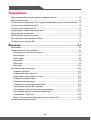 2
2
-
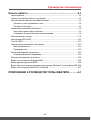 3
3
-
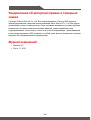 4
4
-
 5
5
-
 6
6
-
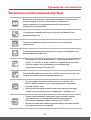 7
7
-
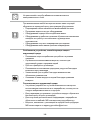 8
8
-
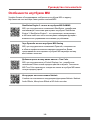 9
9
-
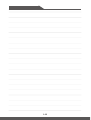 10
10
-
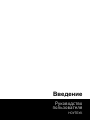 11
11
-
 12
12
-
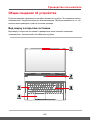 13
13
-
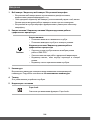 14
14
-
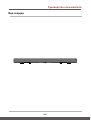 15
15
-
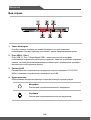 16
16
-
 17
17
-
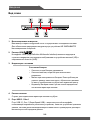 18
18
-
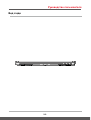 19
19
-
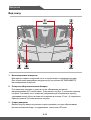 20
20
-
 21
21
-
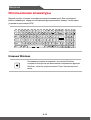 22
22
-
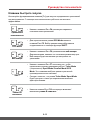 23
23
-
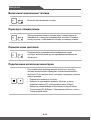 24
24
-
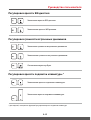 25
25
-
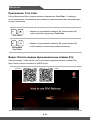 26
26
-
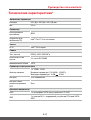 27
27
-
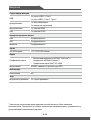 28
28
-
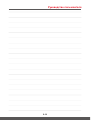 29
29
-
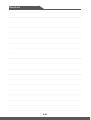 30
30
-
 31
31
-
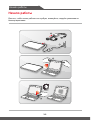 32
32
-
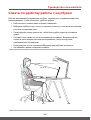 33
33
-
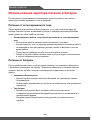 34
34
-
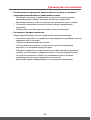 35
35
-
 36
36
-
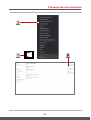 37
37
-
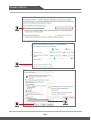 38
38
-
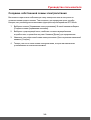 39
39
-
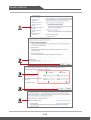 40
40
-
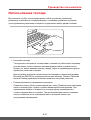 41
41
-
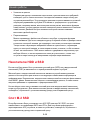 42
42
-
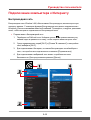 43
43
-
 44
44
-
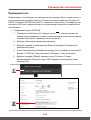 45
45
-
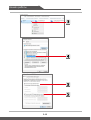 46
46
-
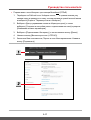 47
47
-
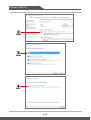 48
48
-
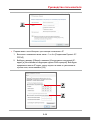 49
49
-
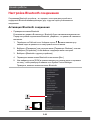 50
50
-
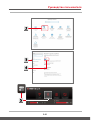 51
51
-
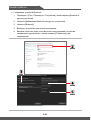 52
52
-
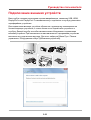 53
53
-
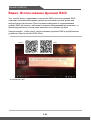 54
54
-
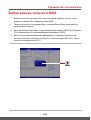 55
55
-
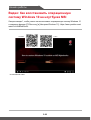 56
56
-
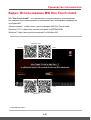 57
57
-
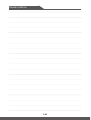 58
58
-
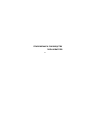 59
59
-
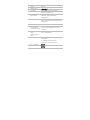 60
60
-
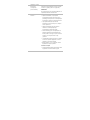 61
61
-
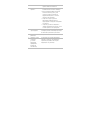 62
62
-
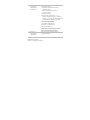 63
63
-
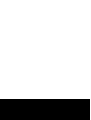 64
64
MSI GF75 Thin 8RC-205RU Руководство пользователя
- Тип
- Руководство пользователя
- Это руководство также подходит для
Задайте вопрос, и я найду ответ в документе
Поиск информации в документе стал проще с помощью ИИ